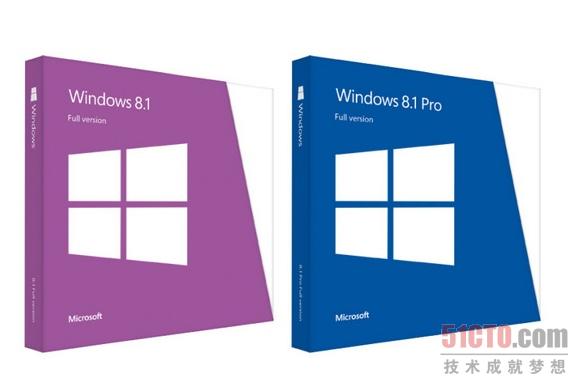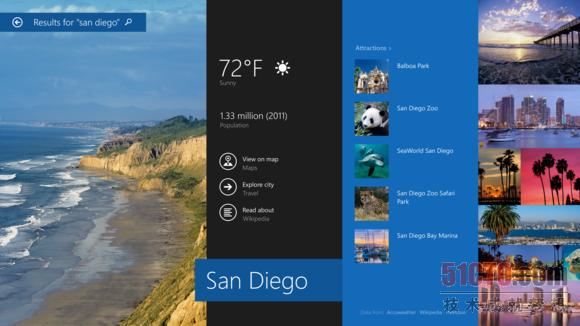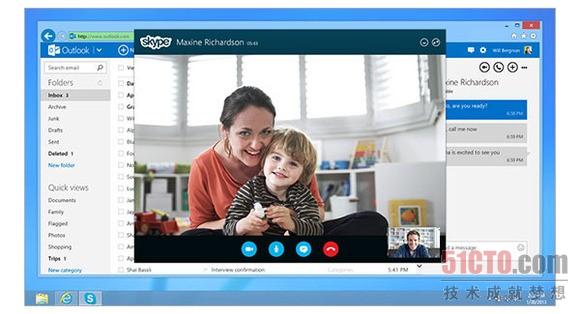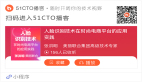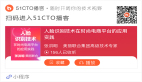Windows 8.1升級帶來生存大挑戰:你準備好了嗎?
譯文【51CTO精選譯文】Windows 8.1終于來了,下面該做點啥?
在微軟正式推出Windows 8的一年之后,萬眾矚目的新版本下載即將在本周四擺在用戶面前--零售版本則將于周五上架。根據我們對Windows8.1進行過的深度評測,微軟基本沒有對Windows 8的主要基礎做出變動,而只是增加了一些有益的使用方式、工具以及改善操作系統使用感受的新功能。除此之外,各方面也迎來了相應增量式升級。
Windows 8.1為我們帶來諸多改進,外加一整套更為理想的應用程序生態系統。總而言之,Windows 8.1是一個值得深度的升級版本,下面我們就一起了解如何在這場升級大挑戰中搞定難題。
全新Windows 8.1選項:系統啟動后直接進入桌面模式。
準備工作
在大家讀到這篇文章時,Windows 8.1的通用版本(簡稱GA)應該已經面世了。我們從微軟那邊得到消息的時間為10月17號早上四點(太平洋時區),Windows 8.1將準時以數字化下載形式推向全世界。在全球范圍內以同步方式推出系統新版本昭示著微軟的決心,如果急于下載的朋友們數量太過龐大以至于擠垮了微軟的服務器,那也沒什么可驚訝的。Windows 8.1的零售版本則于周五開始在實體店銷售,例如百思買,在那里大家可以買到產品密鑰并訪問微軟提供的服務器進行下載。
我們首先要做的是檢查現有操作系統。在本文中,我們將幫助大家根據操作系統的具體類型進行問題排查,不過微軟方面同樣提供了一份頗為實用的在線檢測小禮包(點擊此處訪問)。頁面會檢測大家的操作系統并自動通過配置提供相關信息。
上述步驟完成之后,請確認自己已經擁有下載Windows 8或者Windows 8.1所必需的許可密鑰。大家可以從微軟的官方網站上下載Windows 8.1(售價120美元)或者Windows 8.1 Pro(售價200美元)。(Windows 8.1 Pro版本提供遠程桌面連接、BitLocker加密機制以及Windows媒體中心與DVD播放等功能。請注意,VLC等第三方視頻軟件同樣可以正常播放DVD媒體,而且完全免費。)
大家擁有兩套Windows 8.1版本方案可供選擇:Windows 8.1以及Windows 8.1 Pro。
下面,請各位確認自己擁有微軟ID。如果各位使用的是Hotmail(現在已經變更為Outlook.com)郵箱地址,就相當于已經擁有微軟ID了。現在,我們要做的是通過用戶名(也就是‘xxx@hotmail.com’)及密碼登錄到Windows 8.1。與谷歌一樣,微軟也鼓勵大家使用該ID來配合Windows 8.1,并以此作為應用、服務以及操作系統的融匯中心。
最后,著手進行數據備份。微軟針對數據備份工作提供了一系列實用性建議(點擊此處查看),有助于從Windows XP、Vista或者Windows 7等較早版本向8.1升級的用戶順利完成工作。
如果您原先已經在使用Windows 8,那么不必擔心升級過程會對關鍵性文檔或者文件造成損害。不過另外保留一份數據副本總是好的,以防萬一嘛。微軟自家的SkyDrive就能出色地完成這項任務。
在升級之前,大家需要通過本圖表了解現有系統中的哪些數據可以或者不能被遷移到新版本當中。#p#
升級:以Windows 8為基礎
如果大家已經擁有Windows 8系統,那么只需直接在Windows 8當中的Windows Store內下載8.1升級包即可--完全免費哦。
從Windows 8著手升級的過程還是比較簡單的。根據我們得到的消息,微軟不會以通知形式提醒用戶目前已有8.1版本可用。我們團隊的一位測試分析師Tony Leung下載并安裝過Windows 8預覽版,并表示在高配設備搭載固態硬盤的情況下,Windows 8.1升級包的下載加安裝時間約為兩個小時。不過如果大家選擇從DVD光盤進行升級安裝,那么整個流程的時耗將大為縮短。(Leung的測試從早上五點半開始,計時自點擊Store開始下載直到安裝完畢。)
對于從Windows 8向8.1的安裝過程來說,Windows系統會慢慢搞定所有任務,而且大家不必費心輸入什么許可密鑰。當安裝過程結束后,系統會重新啟動并要求大家輸入自己的微軟用戶名以及密碼;輸入完成后,升級就徹底搞定了。
(測試更新:早上6:44,下載數據總量為3.62GB,與預期相符、整個下載及安裝過程耗時約兩個小時。)
升級:以Windows 8.1預覽版為基礎
如果大家之前已經更新過Windows 8.1預覽版本,那么好消息來了:所有新鮮要素對您而言都已不再新鮮。但正如我們在之前的匯總文章中所提到,預覽版當中已經安裝的任何一款應用(無論適用于Windows 8.1的Modern/Metro界面還是桌面模式)都需要重新安裝方可正常運行。
需要強調的是,這意味著與特定應用相關的用戶數據將仍然能夠正常使用(例如配置文件或者游戲進度等等),應用程序本身的重新安裝并不會對此造成影響。不過我勸各位別抱有僥幸心理,因為就連微軟自己也不敢保證會有哪些意外情況發生;所以務必做好備份,然后期待一切順利吧。(測試更新:早上6:57,我提前在系統中安裝了三款游戲、拷貝了幾個MP3文件以及幾個Word測試文檔。所有游戲在升級過后都被清除了,包括其安裝目錄以及進度文件,桌面上只留下幾個業已失效的快捷方式。不過我的MP3文件、圖片/截圖外加Word文檔仍然健在。)
托Windows 8.1的福,現在很多應用的布局都更明亮、更漂亮了,Travel應用就是其中的典型。
與Windows 8一樣,8.1預覽版的升級流程也應該從訪問Windows Store并搜索升級選項開始。下載并安裝通用版本Windows 8.1可能是本文所談到的所有升級流程中最為便捷的一種,這是因為大部分必需文件已經保存在您的硬盤當中了。
(測試更新:早上5:30,截至周四,我們在采用Windows 8.1預覽版的Surface Pro平板設備上下載Windows 8.1時遇上了不少問題--我們認為,Surface在后臺下載、安裝、重啟并執行的內容就是本次'系統更新',但系統本身仍然顯示Surface所運行的是Windows 8.1預覽版。)
(測試更新:早上6:44,目前我們尚不確定直接通過后臺下載Windows 8.1通用版本到底是否可行。Richard Hay發現了一條直接下載鏈接,能夠‘強迫’Windows 8.1預覽版直接下載Windows 8.1 GA版本。問題在于,Windows 8.1的下載更新流動一直處于后臺當中,這讓我們無法確定升級是否正在進行之中。
無論如何,我們于當天早上五點開始啟動Surface,而后點擊前面提到的直接下載鏈接。到早上6:40,下載與安裝流程終于宣告結束。下載過程中沒什么需要額外注意的,只是經歷了幾次設備重啟以及一條頗具'指導意義'的提示--您的系統'正在處理任務'。另外,系統要求我們選擇一套配色方案以完成對設備的個性化設置以及是否需要使用'快速'設置--我們輸入了一條郵箱地址并隨后收到了一封郵件。)#p#
升級:以Windows 7為基礎
縱觀整個流程,從Windows 8或者8.1預覽版向8.1正式升級還是比較順暢的。不過在由其它早期微軟系統版本直接向Windows 8.1跨越之前,大家需要首先確認自己的硬件是否足以承受這款新系統。
微軟已經在Windows 8.1預覽版發布之時就提供過一份硬件配置單,我們認為這基本上也適用于Windows 8.1通用版本。
- 處理器:主頻為1GHz或者更高。
- 內存:1GB(32位系統)或者2GB(64位系統)。
- 空余硬盤空間:16GB(32位系統)或者20GB(64位系統)。
- 顯卡:具備WDDM驅動并支持微軟DirectX9的顯示設備。
如果看到這里,大家發現自己手頭的PC設備達不到最低要求,那么請立刻對Windows 8.1許可密鑰進行退款申請。接下來?很簡單,買一臺新的PC機--最好已經預裝了Windows 8系統,或者選擇最新最強大的機型。最后,各位也可以關注搭載英特爾最新“Bay Trail”方案的平板產品,例如戴爾的Venue Pro。選擇平板設備能夠有效防止各位由于PC產品的過剩性能而花冤枉錢。
需要注意的是,Windows 7時代的筆記本不支持觸控操作,這意味著我們可能需要購買觸控式顯示器來匹配自己的臺式機,或者強迫自己適應從屏幕下方轉移到屏幕右側的開始欄。這一點很容易被朋友們忽視,但有時候用手指劃動屏幕確實要比使用鼠標更方便一些,特別是在由臺式機顯示器向筆記本過渡之后。
如前文中的圖片所示(‘準備工作’下面的第一張),由Windows 7向Windows 8.1升級將只允許用戶保留個人文件,例如磁盤內的圖片以及Office文檔。再次強調,別忘了備份。
雖然大家也可以從微軟官網處下載到8.1系統安裝盤的ISO鏡像文件,但必須將其通過Windows 7的DVD燒錄軟件燒錄為DVD光盤。不過由于微軟也通過自己的Microsoft Store出售實體光盤,所以推薦大家還是直接買成品比較好--這在系統發生故障時會更加方便。
如果您手中的PC是上圖這樣的老爺貨,那么直接買臺新機比升級更明智也更具可操作性。
如果大家打算從Windows 7升級到Windows 8.1,那么整個安裝流程與以Windows 8為起點會有些許不同。我們需要輸入自己的姓名與許可密鑰(廢話),并指定自己想把Windows 8.1安裝在哪塊物理驅動器或者邏輯分區當中。需要注意的是,請確保自己擁有至少16GB磁盤空閑容量,這是32位Windows 8.1系統的最低安裝要求。
不過有些朋友可能打算安裝64位Windows 8.1系統。為什么?這是因為對于內存容量比較大的系統而言(所謂'比較大'是指內存達到4GB或者更高),64位系統在內存管理方面表現得更好,這樣我們就不必擔心在打開太多應用程序時系統陷入崩潰。
微軟提供一套出色的指南資料,幫助大家確認自己的PC設備是否支持64位系統(點擊此處查看)。另外根據經驗來判斷,如果大家的PC機是在2004年之后購買的(也就是至少配備AMD速龍64或者英特爾奔騰4處理器),那么應該能夠支持64位系統--當然這只是比較粗略的判斷。
在Windows 8.1安裝完畢之后,系統會進行重啟。再次啟動之后,大家可以通過一系列選項對設備進行個性化設置,其中包括開始屏幕的配色與主題等。此外,我們也可以直接點擊"快速"設置由系統自主決定,或者一項項手動點擊來查看并選擇不同方案。我們建議大家主要以手動方式完成配置,但之前可以預先在"快速"設置中進行選擇,其中包括自動下載Windows更新以及要求用戶使用Bing搜索結果等沒啥爭議的選項。(請仔細閱讀以下說明:您會被詢問是否提交您的位置信息以及獨特的廣告ID,微軟及其合作伙伴會利用這些信息進行廣告傳播--同志們,請謹慎。)
最后,輸入自己的微軟ID以及密碼,大功告成!如果大家接下來還有不明白的問題,可以上網查查其它Windows 8上手指南,通過參考資料了解這款微軟最新推出的操作系統。#p#
升級:以Windows Vista/XP為基礎
微軟將于明年四月正式停止對Windows XP提供支持,因此對于廣大仍然在使用這款陳舊操作系統的朋友來說,當前正是向現代版本邁進的最佳時機--而且趕在"永遠的零日"威脅降臨之前有所行動也更為安全。(不過企業用戶一般會通過轉向Windows 7來回避XP帶來的安全問題。)而對于過去幾年來一直被迫使用系統界的奇葩"Vista"的朋友來說--我們只能表示抱歉與慰問。
如果現在還在使用舊版本操作系統,請認真考慮著手升級。為什么不呢?看,新系統多漂亮!
微軟并沒有明確阻止用戶直接從XP或者Vista向Windows 8.1升級,但這需要進行兩步走流程:首先是升級到Windows 8,然后才能迎接Windows 8.1。“Windows 8.1的設計思路并沒有考慮到目前仍然在運行Windows XP或者Windows Vista的設備,”微軟官方表示。
大家需要關注的兩大主要問題在于:第一,有可能的話,盡量直接購買一臺新的PC設備;第二,如果不打算購買新機,那么各位仍然需要對所有內容進行二次安裝,包括應用程序、設定、個人文件等等。
從這個角度出發,筆記本特別是臺式機那適中而合理的價位實在令人難以抗拒--只有笨蛋才會固執地拋開更科學的升級方案、堅持直接進行系統更新(詳見我們在‘升級:以Windows 7為基礎’一節的敘述)。
請大家在著手升級之前認真閱讀微軟公布的Windows 8.1硬件配置要求,確認自己的PC設備是否滿足其最低需要。
不過在考慮升級之前,請務必首先把全部關鍵性個人數據備份完畢。如果大家習慣于將自己的所有資料都保存在本地PC當中,那么長久以來積累下來的圖片、文檔、MP3以及其它文件可能高達數GB之多。在這種情況下,要么直接清空、要么買個32GB的U盤進行保存:截至本文發稿時,32GB的普通U盤也就一百來塊錢,相信我們都能承受得起。將所有資料拷貝到U盤之中,并在升級安裝結束后再拷貝回去--用不了多長時間。
不要太擔心應用程序的事--雖然它們有一定機率無法在Windows 8.1上正常運行。(如果大家想搞清楚哪些應用可以繼續運行在Windows 8.1中而哪些不能,請點擊此處查看微軟公布的兼容性說明。用法很簡單,輸入產品名稱即可,例如‘Office 2003’。)到目前為止,很多程序與應用都已經針對Windows 8進行了更新,因此只要稍加關注,大家肯定能輕松找到其經過升級的最新版本。
不過某些Office舊版本可能已經無法在Windows 8.1中正常使用,這時大家就必須做出選擇:要么單獨購買一套最新Office版本,要么干脆訂購微軟Office 365在線服務。
明白了吧?很好。
如果大家是從Windows XP升級到Windows 8.1,那么安裝過程與Windows 8升級會有些許不同:我們需要輸入自己的姓名與許可密鑰(廢話),而后指定Windows 8.1所要安裝到的物理驅動器或者邏輯分區。大家需要確保自己擁有至少16GB空閑磁盤空間,這是32位版本Windows 8.1的最低容量要求。Vista用戶很可能更適合選擇Windows 8.1的64位版本。微軟的官方指導資料能夠幫助大家核實自己的現有配置,各位也可以查閱前文Windows 7安裝章節的相關內容,應該足以解答您的困惑。
在Windows 8.1安裝完成之后,系統將進行重啟。這時候,我們需要面對一系列選項以對自己的設備進行個性化設置,其中包括開始屏幕的配色與主題等。此外,我們也可以直接點擊"快速"設置由系統自主決定,或者一項項手動點擊來查看并選擇不同方案。我們建議大家主要以手動方式完成配置,但之前可以預先在"快速"設置中進行選擇,其中包括自動下載Windows更新以及要求用戶使用Bing搜索結果等沒啥爭議的選項。(請仔細閱讀以下說明:您會被詢問是否提交您的位置信息以及獨特的廣告ID,微軟及其合作伙伴會利用這些信息進行廣告傳播--同志們,請謹慎。)
如果大家經常使用Outlook.com,那么肯定已經擁有自己的微軟ID。最后,輸入自己的微軟ID以及密碼。大功告成!如果大家接下來還有不明白的問題,可以上網查查其它Windows 8上手指南,通過參考資料了解這款微軟最新推出的操作系統。
故障排查以及后續步驟
如果一切進展順利,大家肯定覺得滿心歡喜。但如果遇上了意料之外的難題,我推薦各位到以下站點中尋找答案:微軟的Windows 8.1支持論壇是個好去處,這里提供大量來自其他用戶乃至微軟技術大師們提供的使用技巧。微軟還在Reddit上推出了《你問我答》環節,并以Twitter為平臺提供專門的解答聊天室--可惜這些對咱們國內的讀者朋友恐怕沒啥意義。
現在,Windows 8.1已經運轉良好,通往新世界的大門也緩緩開啟。歡迎各位朋友,進來探索一番吧!
各位朋友對于安裝流程還有哪些疑問?您目前正在實施哪個步驟?您對Windows 8.1又做何評價?請在評論欄中分享您的觀點。
原文鏈接:http://www.pcworld.com/article/2054670/upgrading-to-windows-8-1-your-new-os-survival-guide.html